Popravi Ova kopija sustava Windows nije originalna Pogreška
Miscelanea / / November 28, 2021
Ako ste već neko vrijeme vjerni korisnik Windowsa, tada morate biti upoznati s greškom „Ova kopija sustava Windows nije originalan.” Može biti neugodno ako se ne riješi odmah jer ometa vaš neometani rad sustava Windows postupak. Poruka o pogrešci "Windows nije originalan" obično se prikazuje ako vaš operativni sustav nije originalan ili je isteklo razdoblje provjere valjanosti ključa za vaš proizvod. Ovaj članak predstavlja detaljno rješenje za PopravitiOva kopija sustava Windows nije prava pogreška.
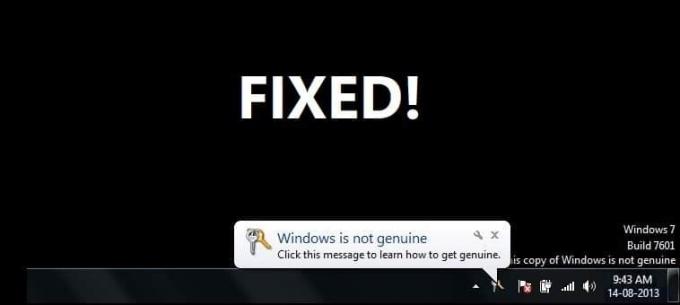
Sadržaj
- Popravi Ova kopija sustava Windows nije originalna Pogreška
- Koji su vjerojatni uzroci pogreške "Ova kopija sustava Windows nije originalna"?
- 1. način: deinstalirajte/uklonite ažuriranje KB971033
- Metoda 2: Koristite naredbu SLMGR-REARM
- Metoda 3: ponovno registrirajte svoj licencni ključ
- Metoda 4: Izbrišite naredbu SLUI.exe
- Metoda 5: Pokrenite Plug & Play uslugu
- Metoda 6: Koristite dijagnostički alat Microsoft Genuine Advantage
- Metoda 7: Isključite ažuriranja
- Metoda 8: Provjerite je li kopija vašeg Windows softvera originalna
- Pro-savjet: Nikada nemojte koristiti lažne aplikacije trećih strana
Popravi Ova kopija sustava Windows nije originalna Pogreška
Koji su vjerojatni uzroci pogreške "Ova kopija sustava Windows nije originalna"?
Većina ljudi susreće se s ovom pogreškom nakon instalacije ažuriranja KB970133 verzije 7600/7601. Nekoliko je poznatih razloga za ovu pogrešku.
- Prvo objašnjenje je da niste kupili Windows i najvjerojatnije imate piratsku verziju.
- Možda ste pokušali upotrijebiti ključ koji je već korišten na drugom uređaju.
- Najvjerojatnije koristite zastarjelu verziju, a vaš operativni sustav treba ažurirati.
- Drugi razlog može biti da je virus ili zlonamjerni softver ugrozio vaš izvorni ključ.
Prije početka, pobrinite se da stvoriti točku vraćanja za slučaj da nešto krene po zlu.
Bilješka: Sljedeću metodu korisnici mogu koristiti samo za ispravljanje poruke o pogrešci "Ova kopija Windowsa nije originalna" na sustavu Windows kupljen izravno od Microsoft ili bilo kojeg ovlaštenog preprodavača treće strane. Ova metoda neće pretvoriti piratsku kopiju sustava Windows u originalnu i nećete moći aktivirati piratske kopije sustava Windows pomoću metoda u nastavku.
1. način: deinstalirajte/uklonite ažuriranje KB971033
Možda bi vaš Windows mogao raditi bez problema dok se ne pojavi "Windows 7 KB971033' ažuriranje je instalirano automatski. Ovo ažuriranje instalira 'Tehnologije za aktivaciju sustava Windows' koji pomaže u otkrivanju vašeg Windows OS-a. U trenutku kada pronađe kopiju Windows OS-a koji koristite nije originalan, prikazuje se poruka u donjem desnom dijelu radne površine koja traži da "Windows 7 build 7601 ova kopija Windowa nije originalna”. Možete jednostavno odlučiti deinstalirati to ažuriranje i riješiti se problema.
1. Za početak kliknite na Početak gumb i tip Upravljačka ploča u okviru za pretraživanje.
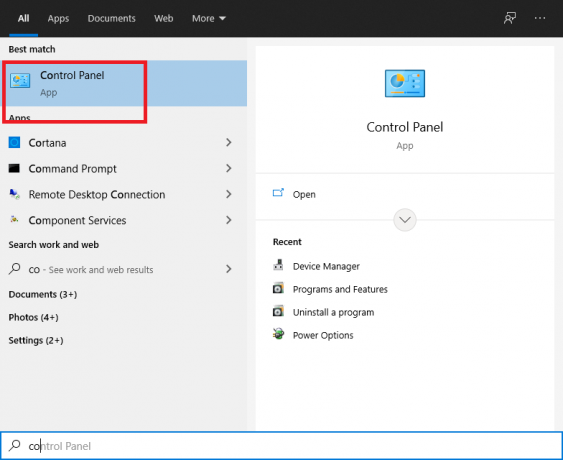
2. Pod Upravljačka ploča kliknite na Deinstalirajte program.
3. Kada ste tamo, kliknite na Pogledajte instalirana ažuriranja vezu u lijevom oknu za pregled popisa ažuriranja koja su instalirana na vašem uređaju.
4. Ako vaš popis ima velik broj programa, trebali biste koristiti alat za pretraživanje za lociranje KB971033. Dopustite nekoliko trenutaka da pretraži.
5. Sada desnom tipkom miša kliknite KB971033 i odaberite Deinstaliraj. Od vas će se tražiti da odaberete Da još jednom.
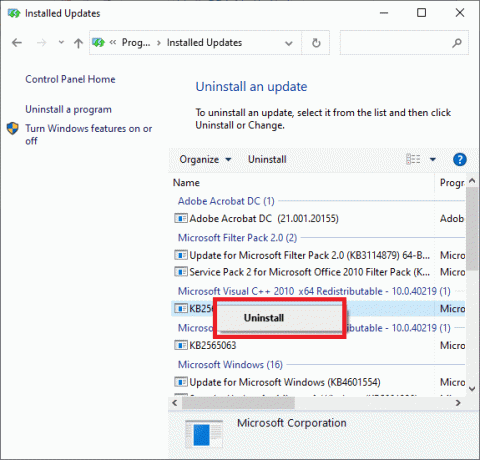
6. Ponovo pokrenite računalo da biste spremili promjene, a kada se vratite, problem će biti riješen.
Metoda 2: Koristite naredbu SLMGR-REARM
1. pritisni Windows tipka i tip CMD u okvir za pretraživanje.
2. Prvi izlaz bi bio a Naredbeni redak. Kliknite na Pokreni kao administrator.
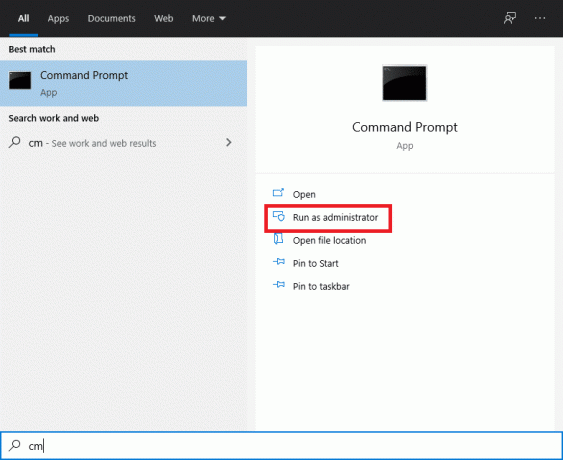
3. Jednostavno upišite sljedeće naredbe u naredbeni okvir i pritisnite Enter: SLMGR-REARM.

4. Isprobajte sljedeću naredbu ako naiđete na pogreške prilikom izrade gore navedenih naredbi: REARM/SLMGR.
5. Pojavit će se skočni prozor koji prikazuje “Naredba je uspješno završena” i morate ponovno pokrenuti sustav da biste spremili promjene.
6. Ako ne vidite gornji skočni prozor umjesto toga, suočit ćete se s porukom o pogrešci koja kaže "Ovaj najveći dopušteni broj ponovnog naoružavanja je premašen” zatim slijedite ovo:
a) Pritisnite tipku Windows + R, a zatim upišite regedit i pritisnite Enter da otvorite uređivač registra.

b) Idite do sljedećeg ključa registra:
HKEY_LOCAL_MACHINE\SOFTWARE\Microsoft\Windows NT\CurrentVersion\SoftwareProtectionPlatform
c) Odaberite SoftwareProtectionPlatform zatim u desnom oknu prozora dvaput kliknite na SkipRearm ključ.

d) Promijenite vrijednost s 0 na 1 a zatim kliknite OK.
e) Ponovno pokrenite računalo da biste spremili promjene.
Nakon ponovnog pokretanja, moći ćete koristiti slmgr -naredba za ponovno naoružavanje još 8 puta, što će vam dati još 240 dana da aktivirate Windows. Dakle, ukupno ćete moći koristiti Windows godinu dana prije nego što ćete ga morati aktivirati.
Metoda 3: ponovno registrirajte svoj licencni ključ
Windows ažuriranja mogu opozvati izvorni licencni ključ vašeg računala. Također se može dogoditi nakon vraćanja ili ponovne instalacije sustava Windows. Zatim možete ponovno registrirati ključ proizvoda:
Ako ste kupili prijenosno računalo s početnom autorizacijom, ključ proizvoda bio bi zalijepljen na dnu. Nakon što ga pronađete, zabilježite ga radi čuvanja.
1. Iz izbornika Start upišite Aktivirajte Windows.
2. Kliknite "Ponovno upišite svoj ključ proizvoda” ako imate ključ.
3. Sada unesite svoj licencni ključ u gornjem okviru i kliknite OK.
4. Nakon nekoliko minuta vidjet ćete da je Windows aktiviran i "Windows nije originalna poruka” neće biti na radnoj površini.
ILI
1. Pritisnite tipku Windows + I za otvaranje Postavke zatim kliknite na "Windows nije aktiviran. Aktivirajte Windows sada" na dnu.

2. Sada kliknite Aktiviraj pod "Aktivirajte Windows“.

3. Provjerite možete li aktivirati Windows s trenutno instaliranim ključem proizvoda.
4. Ako ne možete, vidjet ćete pogrešku "Windows se ne može aktivirati. Pokušajte ponovno kasnije.“

5. Klikni na Promijenite ključ proizvoda, a zatim unesite 25-znamenkasti ključ proizvoda.

6. Klik Sljedeći na zaslonu Aktiviraj Windows kako biste aktivirali svoju kopiju sustava Windows.

7. Nakon što se Windows aktivira, kliknite Zatvoriti.

Ovo će uspješno aktivirati vaš Windows 10, ali ako i dalje zapnete, pokušajte sljedeću metodu.
Također pročitajte:3 načina da provjerite je li Windows 10 aktiviran
Metoda 4: Izbrišite naredbu SLUI.exe
Ako i dalje nailazite na ovaj problem, to je zato što su gore navedene opcije neučinkovite za određene potrošače. Nemojte paničariti; imamo još jedan pristup koji vas nesumnjivo može izvući iz nevolje. U tom scenariju možete pokušati sljedeće:
1. Prvo, locirajte File Explorer u Windows pretraživanju (ili Windows Explorer).
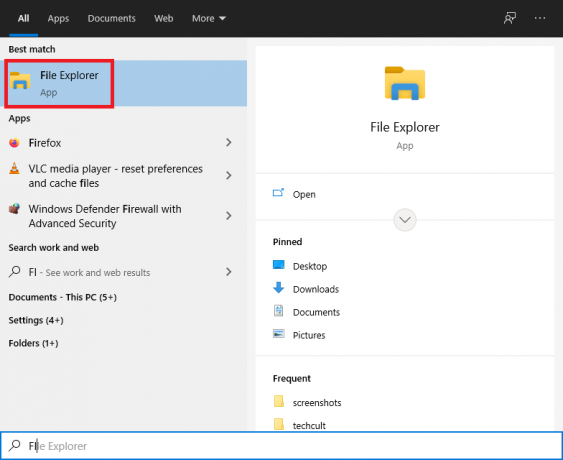
2. U adresnoj traci kliknite i zalijepite sljedeću adresu: C:\Windows\System32
3. Pronađite datoteku pod nazivom slui.exe. Nakon što ga pronađete, uklonite ga iz sustava.

Metoda 5: Pokrenite Plug & Play uslugu
Pogrešku prikazanu na vašem Windows zaslonu možete pokušati riješiti pomoću RSOP alata slijedeći korake u nastavku:
1. Za otvaranje Trčanje aplikaciju, pritisnite Windows tipka + R na tipkovnici.
2. Tip usluge.msc i pritisnite Enter.

3. Pomaknite se prema dolje i pronađite Uključi i igraj usluga s popisa.
4. Dvaput kliknite na Plug and Play da biste otvorili Svojstva prozor.

5. S padajućeg izbornika Vrsta pokretanja odaberite Automatski zatim kliknite na Početak dugme. Zatim kliknite na Primijeni, a zatim na OK.
6. Sada idite na Trčanje dijaloški okvir pritiskom na Prozor+R ključ i vrstu gpupdate/force.
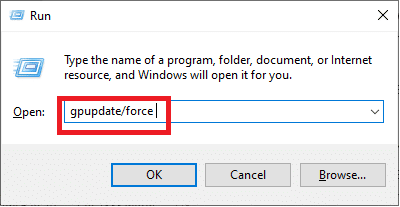
6. Ponovno pokrenite računalo da biste spremili promjene.
Metoda 6: Koristite dijagnostički alat Microsoft Genuine Advantage
The Microsoftov originalni alat za naprednu dijagnostiku prikuplja sveobuhvatno znanje o komponentama i konfiguracijama Microsoft Genuine Advance instaliranim na vašem uređaju. Može lako locirati i popraviti pogreške. Pokrenite alat, kopirajte rezultate u međuspremnik, a zatim kontaktirajte Microsoftovu tehničku pomoć za originalni Windows.
Preuzmite alat, pokrenite MGADiag.exe, a zatim pritisnite Nastaviti da vidite rezultate provjere. Može se koristiti nekoliko važnih detalja, kao što je status provjere valjanosti, koji pokazuje je li ključ proizvoda legitiman ili sumnjiv komercijalni ključ.
Osim toga, bit ćete obaviješteni ako je datoteka LegitCheckControl.dll promijenjena, što ukazuje da je pronađena bilo kakva pukotina na vašoj instalaciji sustava Windows.
Metoda 7: Isključite ažuriranja
S uvođenjem sustava Windows 10, nećete moći omogućiti ili onemogućiti ažuriranja sustava Windows pomoću upravljačke ploče kao što ste bili u ranijoj verziji sustava Windows. Ovo ne funkcionira za korisnike jer su prisiljeni preuzimati i instalirati automatska ažuriranja sustava Windows sviđalo im se to ili ne, ali ne brinite jer postoji rješenje za ovaj problem onemogućite ili isključite Windows Update u sustavu Windows 10.

Metoda 8: Provjerite je li kopija vašeg Windows softvera originalna
Najvjerojatniji uzrok pogreške "Ova kopija sustava Windows nije originalna" je taj što koristite piratsku verziju sustava Windows. Piratskom softveru možda nedostaje funkcionalnost legitimnog softvera. Najvažnije je da postoje nedostaci ranjivosti koji mogu ugroziti stroj. Kao rezultat, provjerite koristite li autentični softver.
Izbjegavajte kupnju operacijskih sustava Windows na stranicama za e-trgovinu trećih strana. Ako se suočite s poteškoćama i naplatite nalog, obavijestite prodavača. Microsoftova pomoć pomoći će vam u rješavanju problema samo ako ste kupili Windows OS na web-mjestu Microsofta.
Također pročitajte:Kako aktivirati Windows 10 bez ikakvog softvera
Pro-savjet: Nikada nemojte koristiti lažne aplikacije trećih strana
Na mreži ćete pronaći mnoštvo resursa i pukotina za rješavanje problema "Ova kopija Windowsa nije originalna". Međutim, ovi alati mogu učiniti značajnu štetu vašem uređaju. Instaliranje neke vrste popravka, hakiranja ili aktivatora ne samo da oštećuje operativni uređaj, već također ima potencijal za postavljanje različitih oblika zlonamjernog softvera.
Bilo je glasina o tome da se špijunski softver nalazi u pokvarenom sustavu Windows 7. Špijunski softver zabilježit će vaše pritiske tipki i povijest preglednika, omogućujući napadačima da dobiju korisnička imena i lozinke vašeg mrežnog računa.
Često postavljana pitanja (FAQ)
Q1. Kako mogu otkriti da moj Windows nije originalan?
Evo kako možete provjeriti je li vaš Windows originalan:
1. U donjem lijevom kutu programske trake kliknite simbol povećala (Windows Search) i upišite Postavke.
2. Dođite do Ažuriranje i sigurnost > Aktivacija.
Ako je vaša instalacija Windows 10 autentična, prikazat će se poruka "Windows je aktiviran” i dati vam ID proizvoda.
Q2. Što znači izjava “Ova kopija sustava Windows nije originalna”?
Poruka o pogrešci "Ova kopija sustava Windows nije originalna" smetnja je za korisnike sustava Windows koji su besplatno "provalili" ažuriranje OS-a iz izvora treće strane. Ovo upozorenje označava da koristite krivotvoreno ili neoriginalno izdanje sustava Windows i da je uređaj to otkrio.
Preporučeno:
- Ispravite pogrešku Adobe softvera koji koristite nije originalna
- Ispravite pogrešku Windows 10 Ažuriranja neće instalirati
- Kako popraviti pogrešku Windows Update 80072ee2
- Kako ispraviti grešku blokirane radnje na Instagramu
Nadamo se da je ovaj vodič bio od pomoći i da ste bili u mogućnosti popraviti Ova kopija sustava Windows nije prava pogreška. Ako se tijekom procesa nađete s poteškoćama, obratite nam se putem komentara i mi ćemo vam pomoći.



